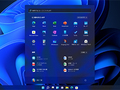特集:Microsoft & Windows最前線2022
Windows 10の後継となる新たなデスクトップOS「Windows 11」がリリースされ、ニューノーマルな時代に対応した新たなデスクトップ利用形態「Windows 365」も正式スタートした。DX(デジタルトランスフォーメーション)や働き方改革の推進、テレワークの拡大など、企業を取り巻く環境が大きく変化する中、MicrosoftとWindowsのテクノロジーは強力にビジネスを支援し、利用者の利便性と生産性を向上させるためにイノベーションを生み出し続けている。本特集では、Windows 11/Windows 365を中心にMicrosoftの“最前線”を追う。
TopStory
山市良のうぃんどうず日記(241):
Microsoftは2022年9月20日(米国時間)、Windows 11の新バージョン「Windows 11 2022 Update(バージョン22H2、OSビルド22621.521)をリリースしました。わが家にある2台のWindows 11 PCも同日、早速最新バージョンにアップグレードしました。2台のうち1台は、Windows 11のシステム要件を満たしていないPCです。
企業ユーザーに贈るWindows 10への乗り換え案内(131):
MicrosoftはWindows 11の次期バージョン「22H2」についてさまざまな情報を公開していますが、同時期にリリース予定のWindows 10の次期バージョンについては沈黙を続けていました。ようやく、2022年7月末にWindows 10のRelease Previewチャネル向けに次期バージョンの提供が開始されました。Windows 10 バージョン「22H2」のビルド番号は「19045」です。そこから見える、Windows 10の今後とは……。
PCとクラウドの垣根を取り払う:
Microsoftは、管理、セキュリティ、生産性、コラボレーションの分野で企業顧客に提供する「Windows 11」と「Windows 365」の新機能を紹介した。企業でハイブリッドワークへの移行が進んでいることを受け、ハイブリッドワークを最適化するツールや技術の提供を目指す。
Windows 365入門:
Microsoftからクラウド上でWindows 10が動く「クラウドPC」の利用可能なサブスクリプションサービス「Windows 365」の提供が開始された。早速、サブスクリプションを契約し、クラウドPCの設定を行ってみた。契約からセットアップまでで見えてきた便利な点、不便な点などをまとめてみた。
Windows 365入門
Windows 365入門:
Microsoftがクラウド上でWindows 10が動く「クラウドPC」の利用可能なサブスクリプションサービス「Windows 365」の提供を開始した。実際にWindows 365を契約して、クラウドPC上に仕事環境を構築してみた。その過程で分かったことについてまとめた。
Windows 365入門:
Microsoftからクラウド上でWindows 10が動く「クラウドPC」の利用可能なサブスクリプションサービス「Windows 365」の提供が開始された。早速、サブスクリプションを契約し、クラウドPCの設定を行ってみた。契約からセットアップまでで見えてきた便利な点、不便な点などをまとめてみた。
Microsoft Azure最新機能フォローアップ(152):
Microsoftは、「Windows 365 Cloud PC」のサービスを正式に開始しました。Windows 365 Cloud PCは、Windows 10とWindows 11(2021年後半リリース予定)に正式に対応した、新しいながら技術的には実績のある「サービスとしてのデスクトップ」です。
App Assureサービスを拡充:
Microsoftは「Windows 365」の提供を2021年8月2日に開始した。同時に「App Assure」サービスをWindows 356に対応させており、今後起こる可能性のあるアプリケーションの互換性問題を解決するという。
MacやAndroidからも利用できる:
Microsoftは「Windows 10」や「Windows 11」(2021年中にリリース予定)を体験する新しい方法としてクラウドサービス「Windows 365」を発表した。2つのエディションがあり、2021年8月2日から提供を開始する。
IEサポート終了
企業ユーザーに贈るWindows 10への乗り換え案内(132):
Microsoftは数年前から同社のWebサイトやサービス、ブラウザなどについて、脆弱(ぜいじゃく)性問題のある「Transport Layer Security(TLS)1.0および1.1」の利用を廃止し、より安全なプロトコルであるTLS 1.2以降への移行を進めてきました。IE 11については当初2020年中に既定での無効化が予定されていましたが、延期を繰り返してきました。いよいよ、2022年9月20日以降に無効化が実施されます。
企業ユーザーに贈るWindows 10への乗り換え案内(129):
本連載で何度も取り上げてきましたが、2022年6月15日、MicrosoftはWindows 10(長期サポートチャネル《LTSC》は除く)におけるデスクトップアプリケーションとしての「Internet Explorer(IE)」のサポートを終了しました。ただし、“サポート終了=即起動できなくなる”というわけではありません。
企業ユーザーに贈るWindows 10への乗り換え案内(127):
「2022年6月15日」をもって、一般提供チャネルのWindows 11およびWindows 10におけるデスクトップアプリとしてのInternet Explorer(IE)のサポートが終了しました(完全に無効化されたわけでなく、今後の累積更新プログラムで無効化される予定)。本連載第124回では、ActiveXコントロールを利用するため、IEに依存するWSUSの更新プログラムのインポート機能を説明し、Microsoft Edgeの「IEモード」を利用した回避策を紹介しました。Windows Serverには、他にもIEに依存する役割があります。
企業ユーザーに贈るWindows 10への乗り換え案内(124):
Windows 10(Enterprise LTSCを除く)におけるデスクトップアプリとしての「Internet Explorer(IE)」のサポートが2022年6月15日に終了します。企業のIT利用環境、運用環境に与える影響について、調査と対策はお済みでしょうか。今回は、IEサポート終了の影響の一例として、WSUSの管理環境を取り上げます。
Tech TIPS:
Microsoftが提供する製品やサービスには、サポート期間が設定されており、サポート期間中は更新プログラムなどの提供が行われる。しかし、サポート期間が終了すると、セキュリティ更新プログラムの提供が止まり、使い続けることが危険な状態となる。サポート期間は製品ごとに設定されており、若干分かりにくい。そこで、2021年にサポートが終了した主な製品、2022年にサポートが終了する主な製品を一覧表にした。
Tech TIPS:
社内にInternet Explorer(IE)専用の古いWebアプリが残っているせいで、Microsoft EdgeとIEを使い分けている、ということはないだろうか。WebブラウザとしてのIEのサポート終了も迫っている。Microsoft Edgeの「IEモード」を使って、Edge内でシームレスにIE向けのWebページを閲覧できるようにしよう。
Tech TIPS:
長らくWindows OSに標準装備されてきたInternet Explorer(IE)。その「寿命」は各種サポートの終了時期に左右される。Windows OSごとにIEのサポート終了時期を分かりやすく図示しつつ、見えてきた「終わり」について解説する。
山市良のうぃんどうず日記(222):
毎年この時期になると、筆者の連載で必ず取り上げるのが、この先1年でサポートが終了するMicrosoft製品や技術に関する情報です。2022年も多くの製品でサポートが終了します。
Windows 11最新情報
Tech TIPS:
【改訂版】Windows UpdateによるWindows 11への無償アップグレードも開始された。うっかりWindows 11にアップグレードしてしまった、Windows 11にしたらアプリなどに不具合が発生した、ということもあるだろう。そんな場合、Windows 10に戻せばよい。そこで、Windows 11からWindows 10に戻す(ダウングレードする)方法を紹介しよう。
Windows 10 The Latest:
多くのPCに対して[Windows Update]画面にWindows 11への無償アップグレードを促すメッセージが表示されるようになったようだ。でも、Windows 10のまま使い続けたいという人もいることだろう。その場合どうすればいいのだろうか。また、Windows 10の最新の機能更新プログラムである「Windows 10 November 2021 Update(バージョン21H2)」にはどうすればアップデートできるのだろうか。その方法を解説しよう。
Windows 11 Trends:
Microsoftが、「Microsoft Edge」による囲い込みを強化しているようだ。Windows 11では、[検索]ウィンドウの検索結果をクリックした際に、Microsoft Edgeの代わりにデフォルトブラウザを起動するようにするツールがブロックされるようになった。なぜ、MicrosoftはMicrosoft Edgeの強制化を進めるのだろうか?
Windows 11 Trends:
新しいWindows OS「Windows 11」の正式出荷が2021年10月5日に開始された。Windows 10からの無償アップグレードが可能であるため、どのような新機能が実装されたのか気になる人も多いのではないだろうか。そこで、本稿ではWindows 11の新機能、削除された機能などを簡単にまとめてみた。
Windows 10 The Latest:
Windows 11の正式提供が2021年10月5日に始まることが発表された。当日から、Windows 10からWindows 11への無償アップグレードも段階的に開始されるという。すぐにWindows 11へ移行した方がいいのか、Windows 11のメリット/デメリットをWindows 10ユーザーの視点でまとめてみた。
Windows 10 The Latest:
Microsoftが次期Windows OS「Windows 11」の発表を行った。Windows 11の提供開始で、Windows 10のサポートはどうなるのだろうか。また、同時に発表されたWindows 10からWindows 11への無償アップグレードの条件は、どんなPCでもクリアできるものなのだろうか。
企業ユーザーに贈る乗り換え案内
企業ユーザーに贈るWindows 10への乗り換え案内(131):
MicrosoftはWindows 11の次期バージョン「22H2」についてさまざまな情報を公開していますが、同時期にリリース予定のWindows 10の次期バージョンについては沈黙を続けていました。ようやく、2022年7月末にWindows 10のRelease Previewチャネル向けに次期バージョンの提供が開始されました。Windows 10 バージョン「22H2」のビルド番号は「19045」です。そこから見える、Windows 10の今後とは……。
企業ユーザーに贈るWindows 10への乗り換え案内(125):
2022年5月から数カ月、WindowsおよびMicrosoftテクノロジーの製品ライフサイクルの終了が続きます。また半年後には、Windows 8.1とWindows Server 2012/2012 R2のライフサイクル終了が控えています。Windows 11や最新のOfficeアプリのリリース以降、サービスチャネルやサービス期間の変更もあります。最新情報をいま一度、確認しておきましょう。
企業ユーザーに贈るWindows 10への乗り換え案内(123):
ご存じのように、Windows 11のシステム要件はWindows 10と比べて大幅に条件が増えました。その理由の大きな部分を占めているのが、サイバー脅威からユーザーやデバイスを保護するさまざまなセキュリティ機能を標準で利用できるようにすることです。
企業ユーザーに贈るWindows 10への乗り換え案内(122):
マスターPCで作成し、「システム準備ツール」で一般化したイメージをベアメタルPCに展開する作業は、大量のクライアントPCをキッティングする作業を効率化するために古くから用いられてきました。この方法は、最新のWindows 11でも利用可能です。
企業ユーザーに贈るWindows 10への乗り換え案内(121):
本連載でも繰り返しお伝えしていますが、今回はリマインダーとして、この先1年でサポート終了を迎えるWindowsのバージョンを再確認します。
企業ユーザーに贈るWindows 10への乗り換え案内(120):
企業では、Windows Server Update ServicesやWindows Update for Business、Microsoft Intune、その他のOS配布ツールを使用して、Windows 11をクライアントPCに配布することができます。Windows 11はハードウェア要件が厳しくなりましたが、非対応のクライアントPCに誤って配布されることはないのでしょうか。
企業ユーザーに贈るWindows 10への乗り換え案内(118):
前回は、Windowsの古いポリシー管理用テンプレートに関する注意点について触れました。今回は、さまざまなバージョンのWindowsおよびWindows Serverが混在する企業のActive Directoryドメイン環境における「グループポリシー管理用テンプレート」の管理方法を取り上げます。
企業ユーザーに贈るWindows 10への乗り換え案内(116):
Microsoftは2021年11月のMicrosoft Edge バージョン96のリリースと同時に、Microsoft 365管理センターで「IEモードのクラウドサイトリスト管理(Cloud Site List Management for IE mode)」機能がパブリックプレビューとして利用可能になったことを発表しました。この機能で配布されるサイトリストは、Microsoft Edge バージョン93以降で利用できますが、どのような機能なのか歴史的な背景を含めてレビューします。
Windows TIPS
Tech TIPS:
Internet Explorer(IE)のサポートが終了してもIE専用ページを利用しなければならない……。そんなときに便利なMicrosoft Edgeの「IEモード」をなるべく簡単に利用する方法を紹介。ワンタッチでIEモードを「オン」/「オフ」する方法も併記する。
Tech TIPS:
Windows 11になり、[スタート]メニューのデザインが大きく変更になった。この[スタート]メニューをカスタマイズして、より使いやすくしよう。本Tech TIPSでは、[スタート]メニューの7つの設定を取り上げる。
Tech TIPS:
Windows 10からWindows 11へ無償アップグレードする方法は、大きく3種類ある。Windows Updateを使うのが、最も手軽で安全だ。しかし、Windows Updateに配信されるまで待つ必要がある。このようにアップグレード方法にはメリット/デメリットがある。そこで、本稿では、この3種類のアップグレード方法の手順と、それぞれのメリット/デメリットを紹介する。
Tech TIPS:
Windows 11のエクスプローラーは、リボンインタフェースがなくなり、シンプルなメニューに変わった。そのため、Windows 10のエクスプローラーではできたことができなくなっている。そこで、レジストリを設定して、Windows 10風のエクスプローラーに変更しよう。
Tech TIPS:
Windows 11の反応が悪くなったので、「原因を調べるために『タスクマネージャー』を起動しよう」と、タスクバーの空いているところを右クリックしても、Windows 10のようにメニューに[タスクマネージャー]は表示されなかった。この仕様変更は不評だったようで、Windows 11 2022 Update(バージョン22H2)になり、タスクバーの右クリックメニューに[タスクマネージャー]が追加された。右クリックメニューに[タスクマネージャー]を表示する方法などを含め、Windows 11でタスクマネージャーを起動する方法を紹介しよう。
Tech TIPS:
Windows 11標準の日本語入力システム(Microsoft IME)では、自由にキー設定が行えないため、困っている人も多いのではないだろうか。そこで、Microsoft IMEを古いバージョンに戻すことで、キー設定を自由にできるようにする方法を紹介しよう。
Tech TIPS:
Windows 11では、デフォルトのWebブラウザがMicrosoft Edgeになっている。さらに、Google ChromeやMozilla Firefoxなどの他のWebブラウザに変更するのも面倒になっている。デフォルトを、Microsoft Edgeから他のWebブラウザに変更する方法を紹介しよう。
Tech TIPS:
Windows OSにサインインすると、ユーザーごとの設定やドキュメント、画像、音楽、動画、レジストリ情報などが「ユーザープロファイル」に格納される。もし、必要なデータが全く含まれていない、すなわち不要なユーザープロファイルであれば、削除するとディスクの空き領域を増やせる。
Tech TIPS:
Windows 11のデフォルト設定では、ファイルの拡張子や隠しファイルが表示されないようになっている。Windows 10ではリボンで簡単にオン/オフできるが、Windows 11ではメニューに戻っている。そのため、どこを操作すると、拡張子や隠しファイルの表示がオン/オフできるのか分かりにくくなっている。そこで、拡張子や隠しファイルの設定方法を紹介しよう。
Tech TIPS:
Windows 11では、[スタート]メニューから直接「コントロールパネル」が開けなくなってしまった。多くの項目は、[設定]アプリで設定可能ではあるが、一部の機能はいまだにコントロールパネル経由でないと設定できない。コントロールパネルの開き方が分からないと、Windows 11の機能を十分に発揮できない可能性もある。Windows 11でのコントロールパネルの開き方を覚えておこう。
Tech TIPS:
Windows 11にアップグレードしたら「コマンドプロンプト」が見つからない、と[スタート]メニューを探した人も多いのではないだろうか。Windows 11では、デフォルトのコンソールがWindows Terminalに変更されている。しかし、従来のコマンドプロンプトも利用可能だ。その方法を紹介しよう。
関連記事
山市良のうぃんどうず日記(230):
前回は人から譲り受けたWindows 10 PCを再利用するためにきれいな状態にリフレッシュしました。直接Windows 11を新規インストールしなかったのは、無料アップグレードのためでもありますし、メーカー提供のユーティリティーやドライバのためでもあります。
山市良のうぃんどうず日記(229):
わが家の子どもがこの春社会人になり、大学入学時に購入して、貸与していたノートPCが返却されました(当人が自費で購入し、購入を代行したWindows 11 PCとの入れ替えで)。このノートPCをリフレッシュして、再利用するまでの手順をレポートします。Windows 11非対応のPCですが、対応PCであることを想定した手順です。
山市良のうぃんどうず日記(228):
皆さんは、既にWindows 11を使っているでしょうか。使いやすいと感じている人もいるでしょうし、全くその逆の評価の人もいるでしょう。まだアップグレードしていない人は、周囲のよろしくない評価が気になるかもしれません。今回は、これからWindows 11にアップグレードする予定の人が慌てないように、あくまでも筆者の視点で気になる点を幾つか指摘します。
山市良のうぃんどうず日記(227):
筆者はPCを複数台持っていますが、2021年10月にリリースされた最新のWindows 11に対応しているのはメインで使っているデスクトップPCの1台だけです。ようやく準備(と時間)ができたので、Windows UpdateによるWindows 11へのアップグレードを実行しました。
山市良のうぃんどうず日記(225):
今回は、20年以上も前、Windows 2000のときから存在するNTFSファイルシステムの「暗号化ファイルシステム(EFS)」について、今の状況を少し取り上げます。はっきりしない部分もありますが、はっきりしている部分については、その情報源をお伝えします。
山市良のうぃんどうず日記(224):
2021年末のある日のこと、1台のWindows 10コンピュータでMicrosoft Edgeを起動しても、一瞬、「応答なし」の真っ白なウィンドウが表示された後、消えてしまうという状態になってしまいました。さて、どうしましょう(実は、テスト/評価用の仮想マシンで作り直せばいいんですけど)。
その知識、ホントに正しい? Windowsにまつわる都市伝説(202):
「ホットパッチ」は、Windows Serverの一部のエディションで利用可能な、再起動不要のセキュリティ更新機能です。このホットパッチ、実は、アーキテクチャは異なるものの、10年以上前に導入され、その後使われなくなった機能であることをご存じでしょうか。
山市良のうぃんどうず日記(223):
「Windows Sysinternals」といえば、Windowsの内部構造の理解やトラブルシューティングに役立つさまざまなツールの総称であり、Microsoftから無料でダウンロード提供されています。筆者は「Process Explorer(Procexp)」や「Process Monitor(Procmon)」「Autoruns」「Sigcheck」などの幾つかのツールを日常的に活用しています。これらのツール、2021年10月から、Microsoft Storeからまとめて簡単に導入できるようになったことをご存じでしょうか?
その知識、ホントに正しい? Windowsにまつわる都市伝説(201):
Windowsが標準でサポートするハイパーバイザーといえば「Hyper-V」です。Windows Server 2008(x64)で初めて登場してからしばらくは、新機能追加や機能強化が次々に行われました。しかし、Windows Server 2016以降、目に見える劇的な変化というものが少なくなったような気がしませんか。